\当サイト限定クーポン!/
新規会員なら最大60日間Proプラン無料!
「クーポンの利用方法はこちら」
そのままCanvaを解約(退会)して大丈夫?不安な人はこれを見て

 あずま 学長
あずま 学長Canva共通講座へようこそ!Canvas大学学長のあずまです。
本日は、CanvaProの無料期間があと少しで終了するという状況でよく質問いただく、解約やアカウントの削除方法についてお伝えします。
最も簡単でわかりやすいCanva Proの解約方法、無料アカウントの退会方法、そしてアカウント削除手順を画像つきで詳しく解説しますので、ぜひ活用ください。
Canva Pro、無料トライアルの解約手順(PC&スマホ対応)
Canva Proの解約方法を知っていればとてもシンプルで、3ステップで完了できます。下記画面を参考にしてください。
また、CanvaProの無料期間だけ使用して絶対に自動更新されたくない方も、この手順をみて先に解約処理をしておきましょう。
PC(パソコン)版のCanva Pro解約手順
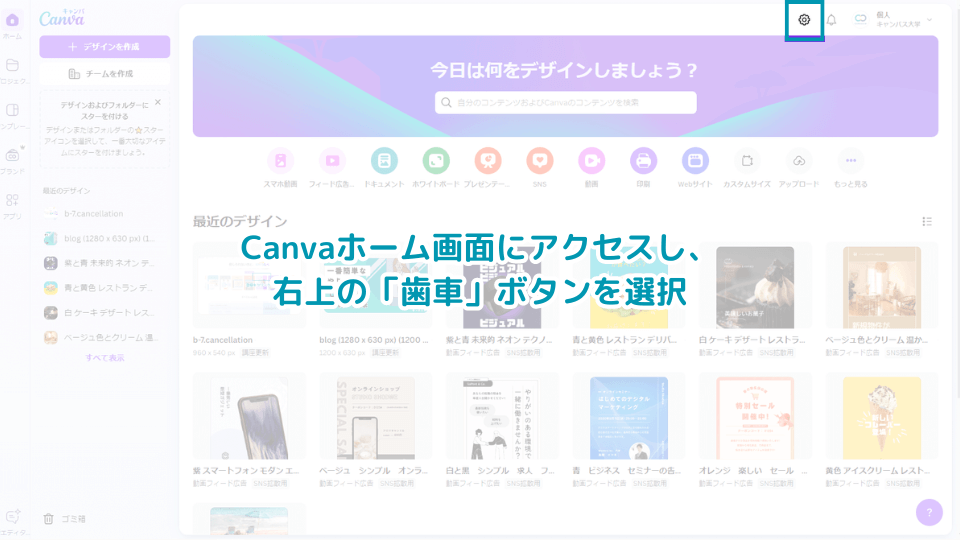
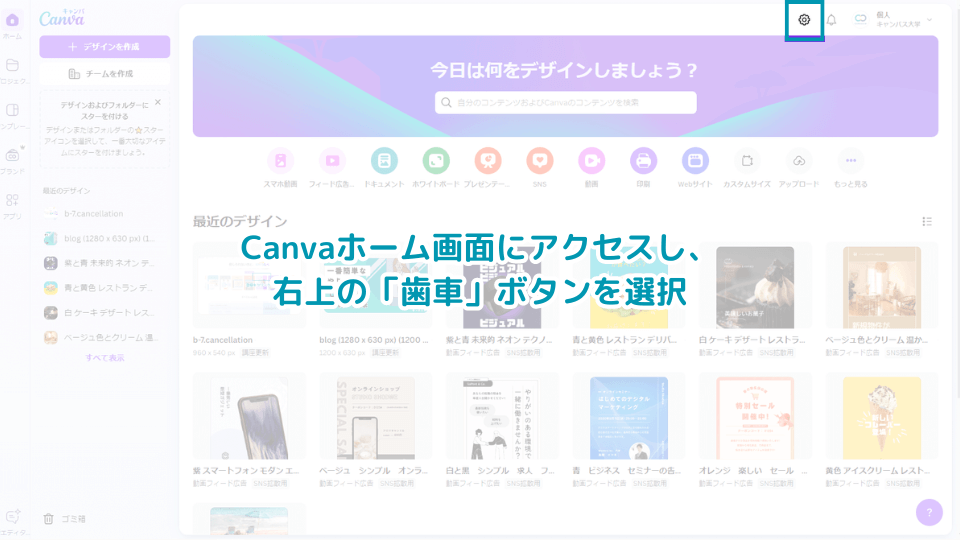
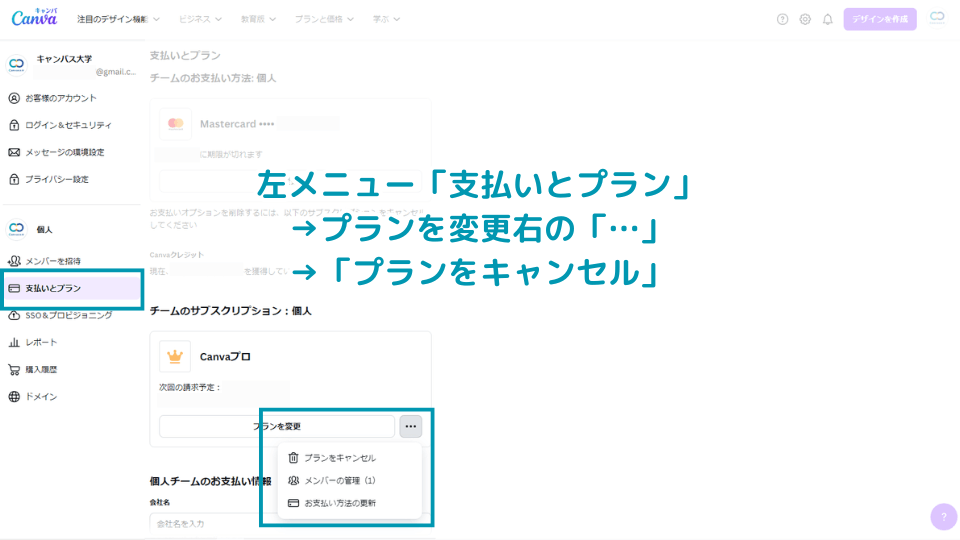
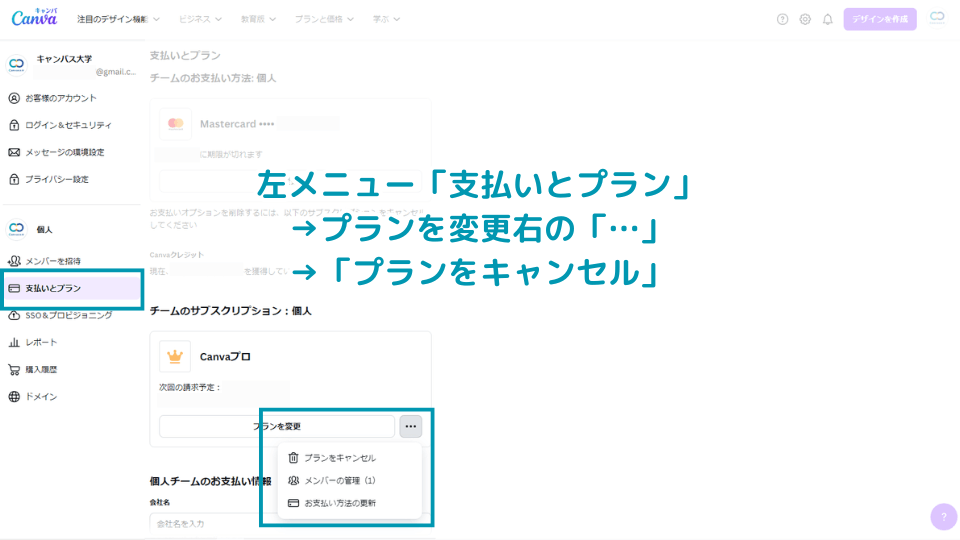
iPhoneやスマホアプリ版のCanva Pro解約手順
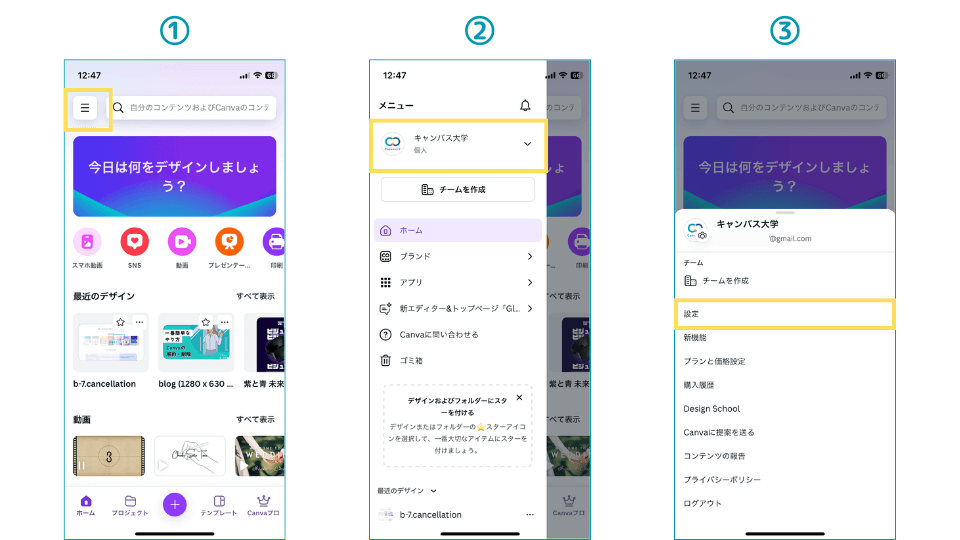
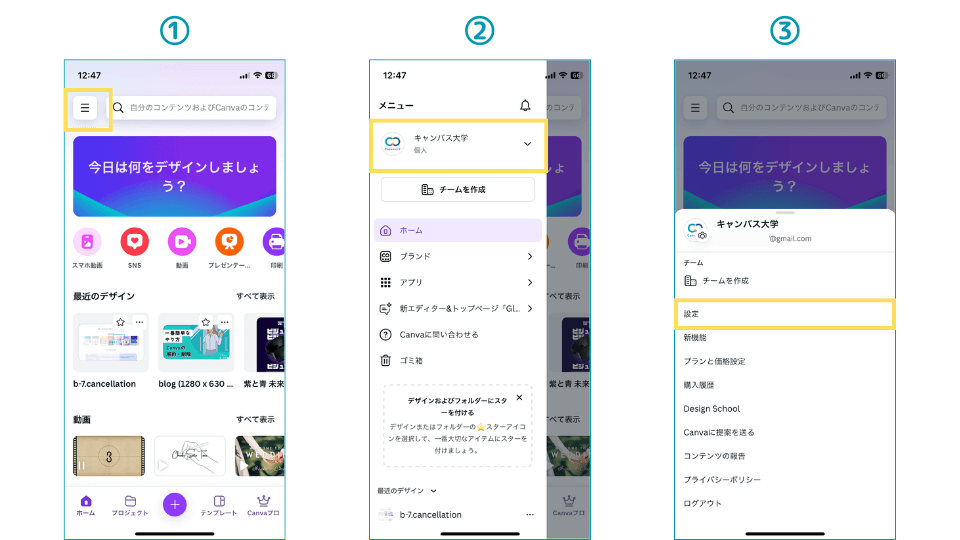
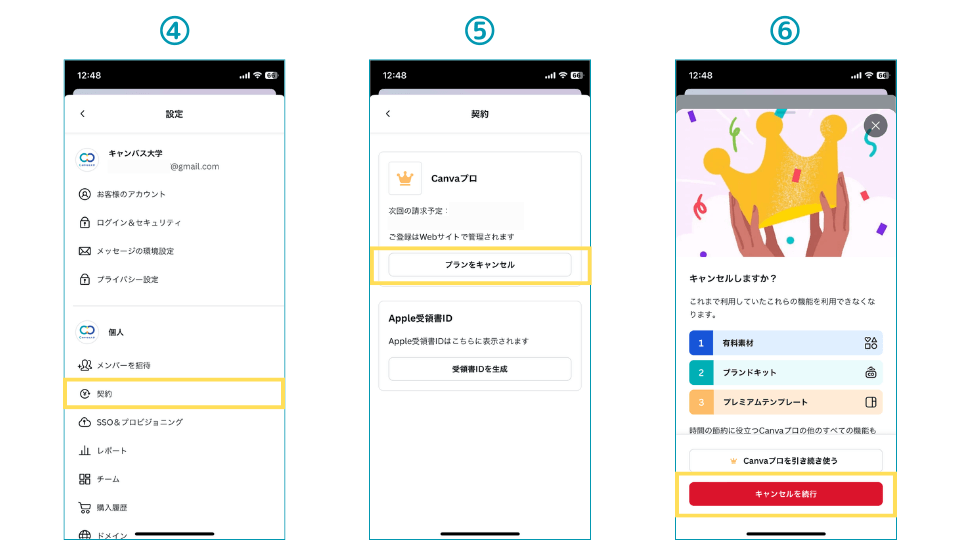
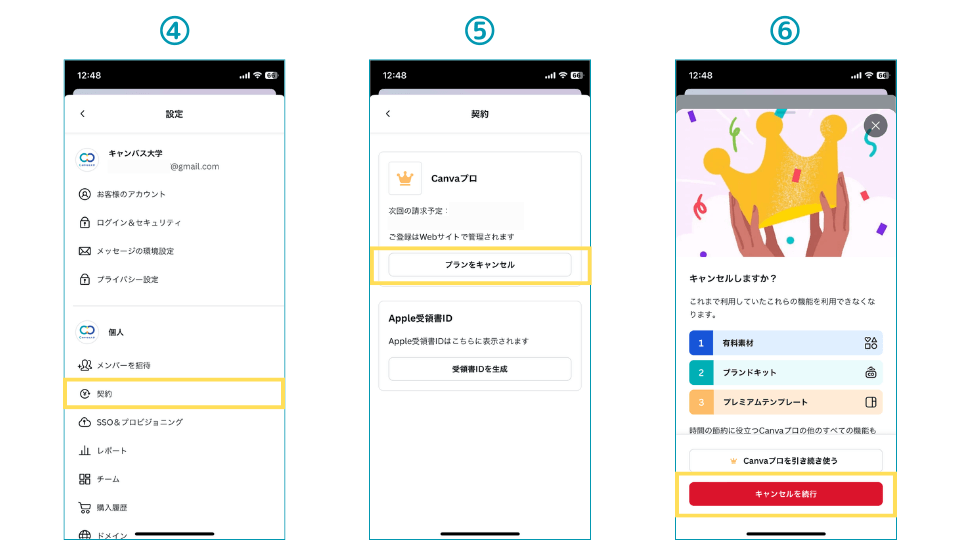
これで、Canva Proの契約が解約され、次回の請求からは自動的にProプランの利用が停止されます。
Canva Pro解約に関するよくある質問
Canvaは人気すぎてテンプレが被ってしまう、無料版で○○ができない。そんなお困りに...
AI機能も充実しているZ世代向けデザインツール【MiriCanvas】(ミリキャンバス)
最近XでもCanvaの改悪により無料版ユーザーから悲鳴が聞こえてきていますが、逆に勢いに乗っているミリキャンバスなら、無料版でも「背景透過」「カンバスサイズ変更」「無料テンプレ検索」利用可能って知っていましたか?一度だけでも使用して使い勝手を比べてみることをおすすめします!今なら当サイト限定でProプラン1か月無料(新規会員なら60日)になるコード発行中!


CanvaProの解約前にしておくべきこと
有料素材を使用したテンプレートをダウンロードしておく
CanvaProを解約して無料版になると、有料素材の使用が制限されてしまいます。これまでに作成したテンプレートもそのまま使用できなくなりますので、必要に応じて異なるサイズのデザインを作成してダウンロードしておきましょう。
今後必要になる可能性のある有料素材をダウンロードしておく
Canvaでは素材をそのままダウンロードできませんが、サイズや文字を入れるなど少しでも加工すればダウンロードして今後のデザイン素材として使用することができます。せっかくの有料素材となりますので、時間があれば素材をダウンロードしておきましょう。
Canvaアカウントの退会・削除手順
もしCanva自体を退会したい、もしくはアカウントを完全に削除したい場合、以下の手順で対応できます。
(退会と削除はイコールです)
アカウント削除の手順
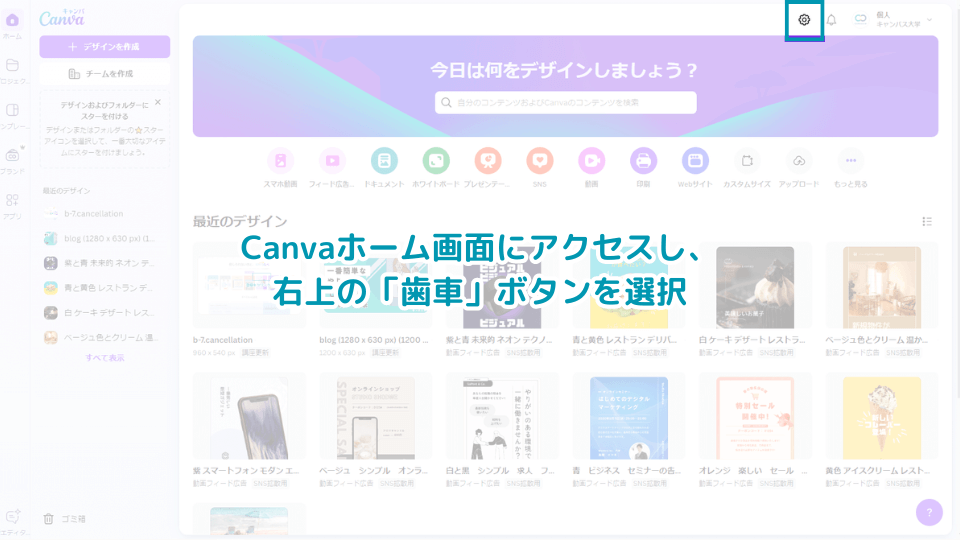
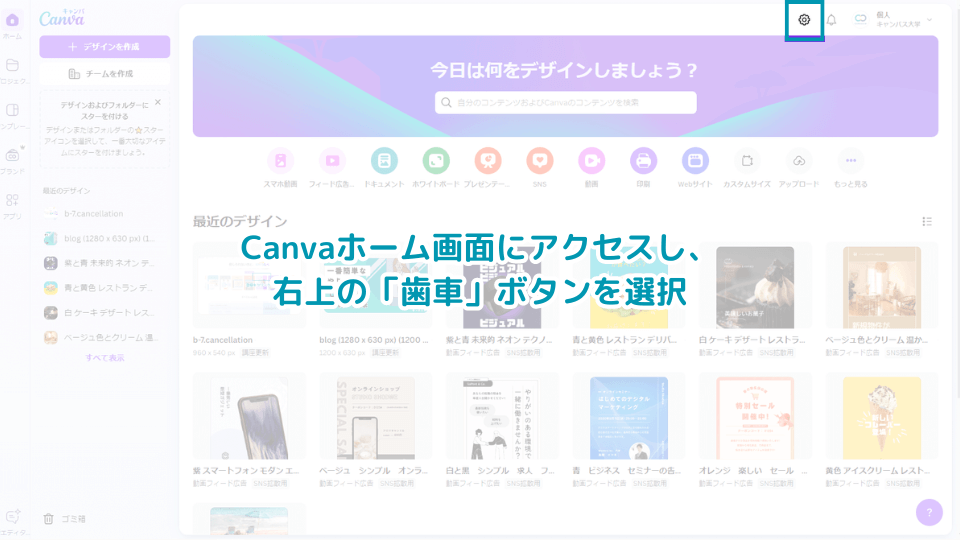
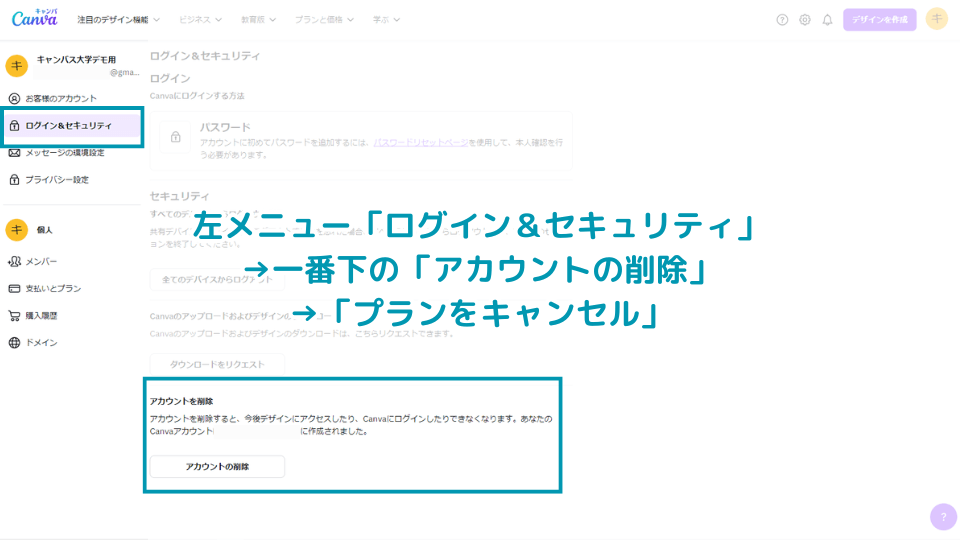
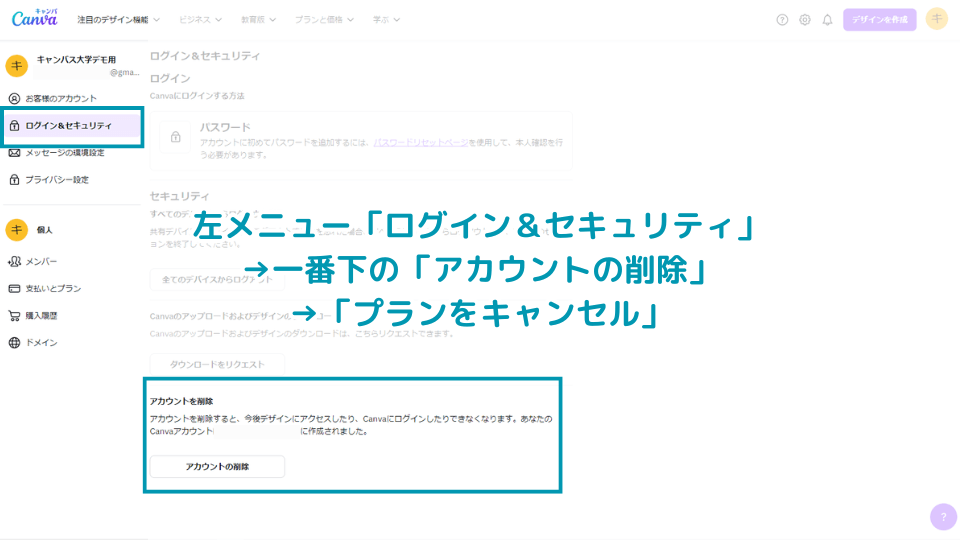
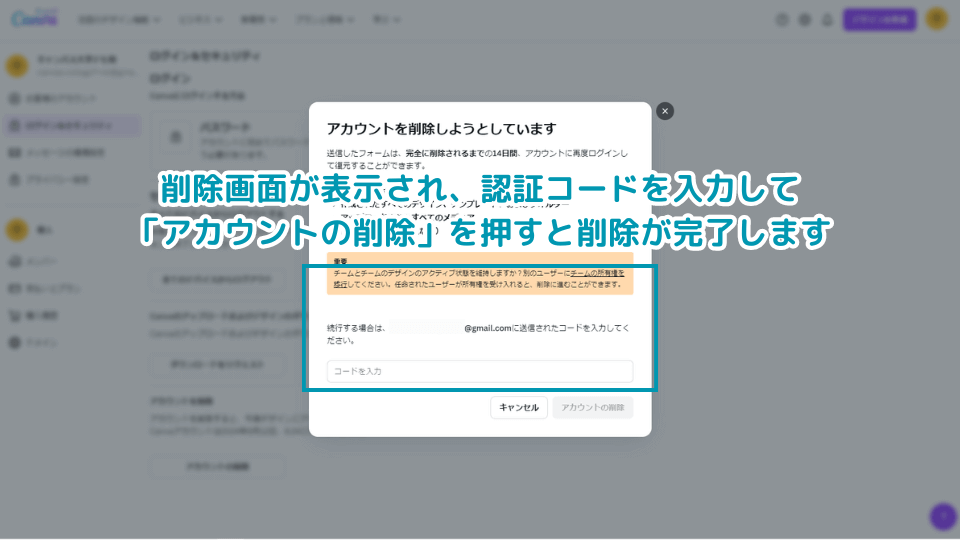
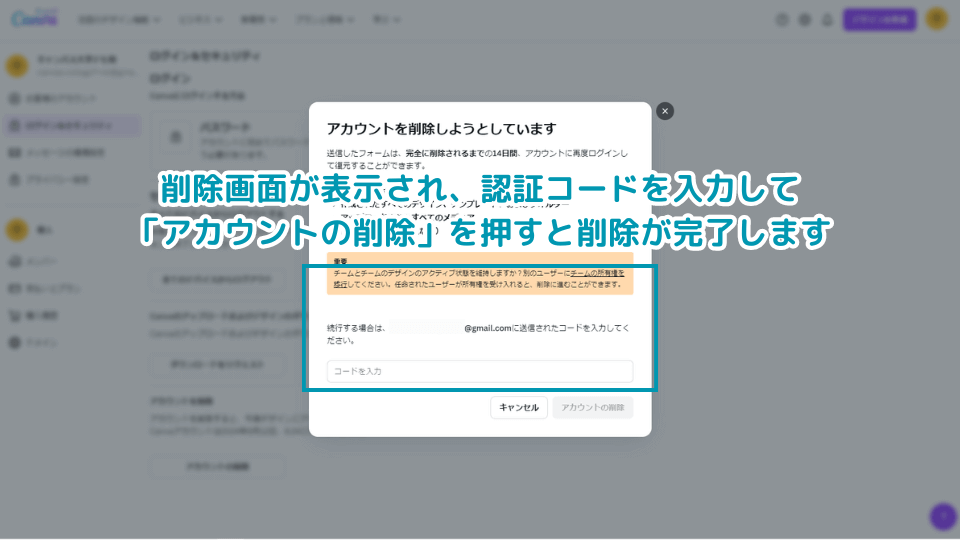
Canvaアカウントの退会・削除に関するよくある質問
Canvaアカウントの退会・削除前にしておくべきこと
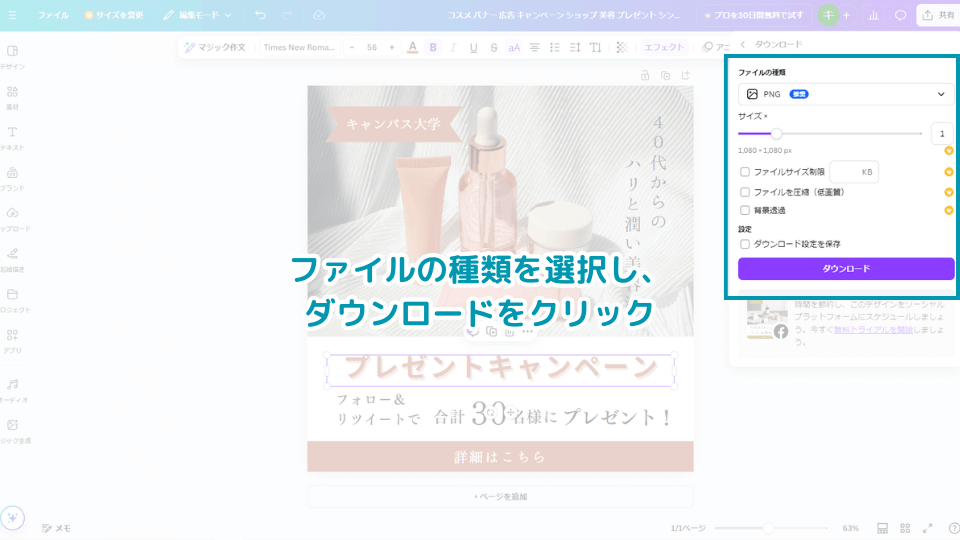
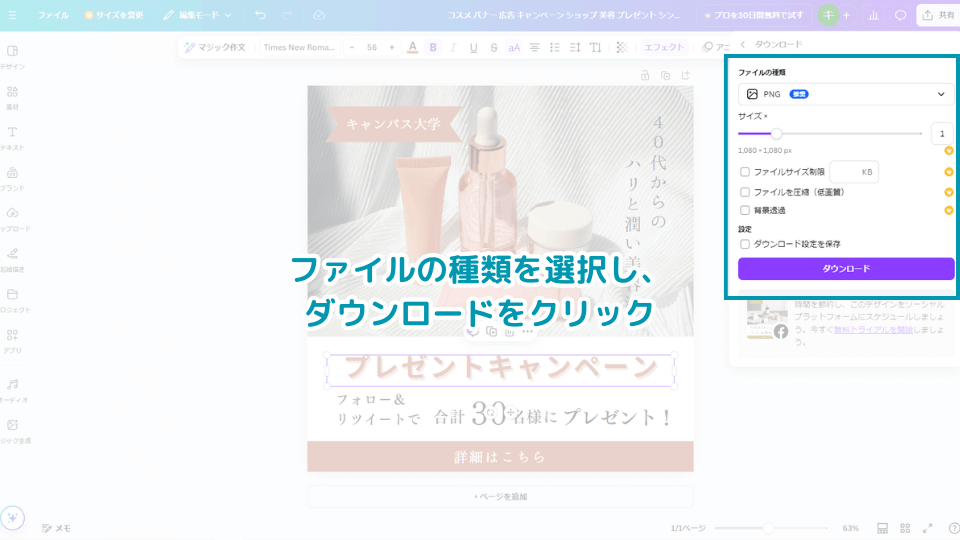
Canvaを退会、またはアカウントを削除するとすべてのデータが削除されてしまいます。14日間経過後は復元することもできなくなるため、必ず作成したデザインデータは必要なファイル形式でダウンロードしてください。
Canva Proと無料版の違い
最後に、CanvaProの無料期間中に解約を考えている方は、あらためて無料版とCanvaProの違いについて把握し、やり残したことがないか確認することをおすすめします。
Canva 無料版
- 基本的なデザイン機能:無料版でも、基本的なデザインツールやテンプレートが利用可能です。
- 無料のテンプレートや素材:数千種類の無料テンプレート、写真、アイコンを利用できますが、使用できる素材の数は限られています。
- チーム機能:チームでの共同作業は可能ですが、制限があります。
Canva Pro
- 豊富なテンプレートと素材:無料版よりもはるかに多くのプレミアムテンプレート、ストック画像、動画素材が利用可能。
- 高度な編集機能:背景の削除やサイズ変更、ブランドキットの作成、SNSスケジューリングなどのプロフェッショナルな機能が追加されます。
- クラウドストレージ:無制限のクラウドストレージが提供されます。
- チームでのコラボレーション:チームメンバーと簡単にプロジェクトを共有し、リアルタイムで共同編集が可能。
さらに細かい比較を確認したい場合、下記講座もあわせてご覧ください。
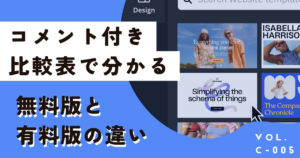
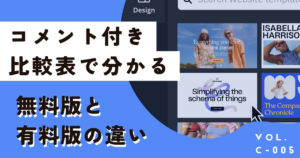
まとめ
Canva Proの解約やアカウント削除は、簡単に数ステップで行える作業です。ただし、安易に解約する前にPro機能をどれほど利用しているか、どの機能が自分にとって必要かをしっかり確認しましょう。また、アカウント削除の前には大切なデータのバックアップを忘れずに行うことが重要です。
もし今後またCanva Proを利用したくなった場合、再度簡単に契約を再開できるため、まずは自分に合った利用方法を見つけてみてください。
それでは本日の講座、「一番簡単なCanvaProの解約、退会、無料アカウント削除方法を教えます」は以上です。
ここまでお時間いただき、ありがとうございました。


